色やサイズなどのさまざまな属性を製品に追加する方法を考えたことはありませんか? ShopEngine のバリエーション スウォッチ モジュールを使用すると、これらのバリエーションを数分で簡単に製品に追加できます。このモジュールの概要とその使用方法を理解しましょう。
バリエーションスウォッチモジュールとは何ですか? #
バリエーション スウォッチ モジュールは、WooCommerce 製品に属性を追加できるモジュールです。たとえば、製品にはさまざまな色やサイズがあります。ShopEngine バリエーション スウォッチ モジュールを使用して、このバリエーションを追加できます。
このモジュールにより、顧客のユーザー エクスペリエンスが向上します。顧客は、必要な製品や好きな製品のサイズや色を選択できます。これにより、売上も増加します。
ShopEngine のバリエーション スウォッチ モジュールを使用するにはどうすればいいですか? #
ShopEngine は、バリエーション スウォッチ モジュールのユーザーフレンドリーなセットアップを提供します。このモジュールを実装するには、次の手順に従う必要があります。
ステップ 1: バリエーション スウォッチ モジュールを有効にします。 #
まず、管理ダッシュボードに移動し、「ShopEngine >> モジュール」にアクセスします。次に、スウォッチ モジュールをクリックします。

その後、モジュールを有効にして変更を保存します。

ステップ 2: 属性を追加します。 #
2 番目のステップでは、製品の下の属性を押す必要があります。次の情報を入力します。
- 名前: 保存する必要がある色、サイズ、その他の属性。
- タイプ: ShopEngine の色またはサイズを選択します。
最後に保存ボタンを押します。

色を追加するには、「用語の設定」ボタンを押します。

ここで色を挿入するには、フィールドに応じて入力する必要があります。名前を入力するだけで済み、最後に 新しい色の追加ボタン.
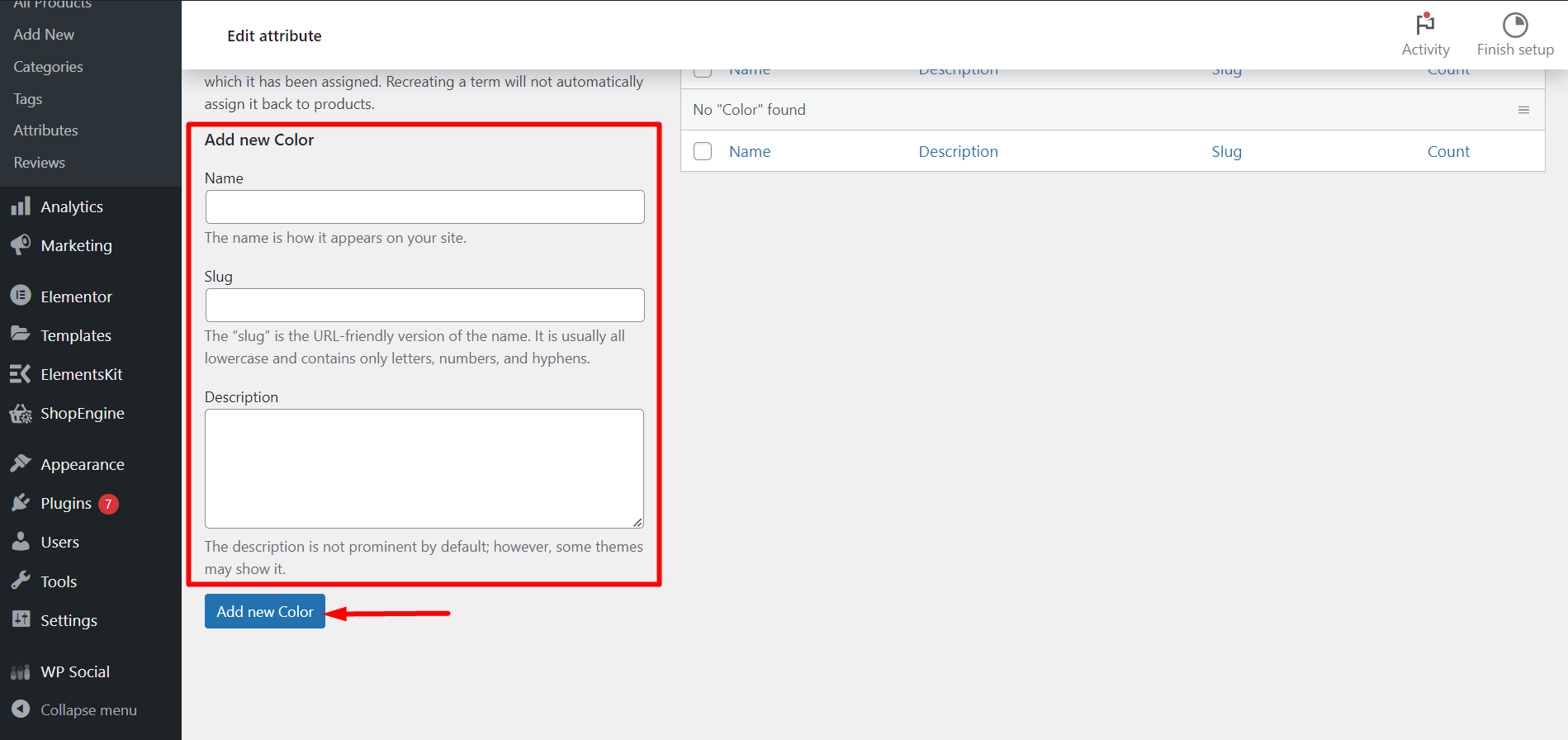
ステップ 3: 製品の属性を追加します。 #
商品に属性を追加するには、すべての商品に移動する必要があります。その後、属性を追加する商品を編集します。

製品データとして変数製品を選択します。

次に、属性をクリックしてカスタム製品属性を選択します。次に、追加ボタンを押します。

ここで、色の名前を選択し、バリエーションに使用するをクリックします。最後に、属性を保存します。

ステップ 4: バリエーションを設定します。 #
このステップでは、バリエーションを押して、すべての属性からバリエーションを作成するを選択します。次に、実行を押します。

次に、製品の色またはサイズをクリックして、次の情報を追加します。
- 画像: 画像を挿入します。
- 在庫管理: このオプションを使用すると、在庫製品を管理できます。
- 通常価格: 商品の通常価格を設定します。
- セールスプライス: セール価格を入力します。

次に、変更を保存します。

ステップ 5: 製品のバリエーションを更新します。 #
最後に、「更新」をクリックしてすべての変更を有効にします。

バリエーションスウォッチモジュールを使用した後の最終的な外観 #
このモジュールを使用した後の最終的な外観は次のとおりです。





